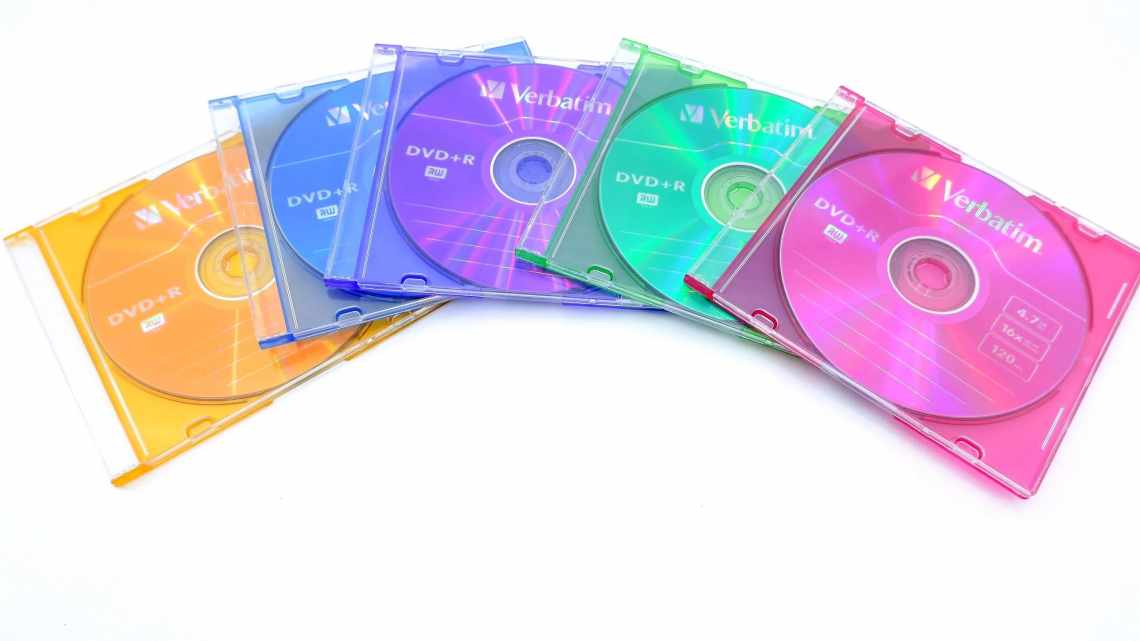3 програми для читання дисків у форматі Mac у Windows
Очевидно, що ПК з Windows і комп'ютери Mac досить різні. Але крім їх безлічі основних відмінностей, є і невеликі відмінності, які поділяють операційні системи Microsoft і Apple.
Наприклад, комп'ютери Windows і Mac використовують різні файлові системи для читання жорстких дисків і знімних дисків. Як ви, можливо, чули, Windows використовує файлову систему NTFS, тоді як Mac використовує HFS +.
Крім того, більшість жорстких дисків і USB-накопичувачів відформатовані з файловою системою FAT32, що розпізнавається як ПК, так і Mac. Таким чином, більш широка сумісність означає більше клієнтів. Однак деяким людям може знадобитися завантажити диск HFS +, але поблизу немає Mac.
У цьому випадку, ми повинні звернутися за допомогою з розчину третьої сторони. Є кілька корисних програм, які дозволяють нам читати диски HFS + на наших комп'ютерах з Windows без їх форматування. Отже, ми склали список кращих варіантів, щоб ви могли вибрати найбільш відповідний для вас.
Яке програмне забезпечення я можу використовувати для читання Mac-форматованих дисків на Windows?
Не форматуйте диск самостійно!
Як тільки ви з'єднаєте диск у форматі Mac до ПК, вам буде запропоновано відформатувати диск. З'явиться наступне повідомлення: "Вам необхідно відформатувати диск на диску X: перед тим, як ви зможете його використовувати. "
Якщо ви вирішите відформатувати, він буде стирати всі з диска, і ви отримаєте порожнє місце. Це нормально, якщо ви просто хочете, вільний диск для використання, але якщо у вас є якісь дані для доступу натисніть «Скасувати» і використовуйте один з наступних програм, щоб зробити диск жорстким.
1. Paragon HFS + (рекомендовано)
:
Paragon HFS + є преміум рішення, яке приходить з ціною. З такою ціною, однак, поставляється кілька корисних функцій, які пропонують вам все необхідне для управління дисками HFS + на комп'ютерах з Windows.
Ви можете використовувати його для пересування файлів і тек між двома пристроями.
Paragon HFS + також пропонує повну інтеграцію з Windows Explorer, так що ви можете відкрити диск HFS + практично з будь-якого місця. Розробник обіцяє задовольняючу продуктивність, що є ще одним плюсом для цієї програми.
Paragon HFS + доступний за ціною 20 доларів, але ви також можете використовувати безкоштовну пробну версію протягом 10 днів. Таким чином, якщо вам потрібно виконати цю дію тільки один раз, ви можете скористатися безкоштовною пробною версією і виконати роботу безкоштовно.
З іншого боку, якщо вам часто доводиться керувати дисками HFS + на вашому комп'ютері, заплатити 20 доларів як і раніше досить вигідно.
- Купити зараз Paragon HFS + з офіційного сайту
2. HFS Explorer
:
HFS Explorer - це, ймовірно, програма, яку ви збираєтеся використовувати для цієї дії, особливо якщо вам потрібно прочитати диск у форматі Mac один раз. Причина використання HFS Explorer полягає в тому, що, в першу чергу, він безкоштовний на відміну від інших програм з цього списку. Крім того, це досить простий у використанні, не вимагає великих зусиль.
Щоб отримати доступ до даних з диска HFS + за допомогою HFS Explorer, з'єднайте диск, відкрийте програму та виберіть «Файл» > «Завантажити файлову систему з пристрою». HFS Провідник автоматично розпізнає диск і показує його вміст. Звідси ви можете керувати та експортувати файли і теки з диска на ваш комп'ютер.
Пам'ятайте, що HFS Explorer - це програма тільки для читання, тому ви не можете копіювати файли зі свого комп'ютера на жорсткий диск. Якщо ви хочете отримати повний контроль над жорстким диском HFS + у Windows, вам доведеться спробувати деякі з платних рішень, перерахованих нижче.
Крім того, щоб мати можливість використовувати HFS Explorer, на вашому комп'ютері має бути встановлено середовище виконання Java.
Ви можете завантажити HFS Explorer за цим посиланням.
3. Mediafour MacDrive
:
MacDrive - це рішення для більш просунутих користувачів, яким дійсно потрібно максимально використовувати свої диски HFS +. Він пропонує повну інтеграцію з Windows Explorer, що робить диски HFS + надзвичайно простими у використанні на комп'ютерах з Windows. Звичайно, програма для читання/запису, а також.
Можливо, найвидатнішим прикладом цієї програми є можливість відновлювати диски і керувати розділами. З усіма цими опціями MacDrive Mediafour дозволяє користувачам повний контроль над HFS + накопичувачів на Windows.
Всі ці функції поставляються за ціною 50 доларів. Однак, як і у випадку з програмою Paragon, ви також можете скористатися безкоштовною пробною версією. З MacDrive, це триває тільки протягом 5 днів.
Ви можете завантажити Mediafour MacDrive з цього посилання.
Альтернативне рішення: використовувати iCloud
Крім того, ви можете відкрити файли на Windows 10 за допомогою ICloud. Для того, щоб до цього, вам потрібен ^ ID і браузер.
Запустіть переглядач і перейти на iCloud.com. Для входу використовуйте свій Apple ID. Тепер перейдіть на Сторінки > Параметри > Завантажити документ. Виберіть сторінки, які ви хочете завантажити і редагувати.
Потім ви можете натиснути Tools і вибрати Завантажити копію, щоб отримати копію відповідних файлів на Windows 10 комп'ютера. Виберіть «Word», щоб експортувати документи у форматі Word, на вашому комп'ютері. І це, як ви можете прочитати Mac відформатовані документи на вашому комп'ютері без завантаження будь-якого програмного рішення.
Якщо у вас є якісь коментарі, питання або пропозиції, просто повідомте нам про це в розділі коментарів нижче.
- Керуйте своїм ПК з Windows віддалено, використовуючи ці програми для iOS
- Як створити завантажувальний USB-носій Mac OS у Windows 10
- Apple починає автоматичне завантаження Mac OS Sierra в стилі Windows 10
Примітка редактора: цей пост був спочатку опублікований в лютому 2017 року і з тих пір оновлений для свіжості і точності.